pr导入视频没有画面
pr软件是很专业的视频剪辑和处理软件,它的功能相对比较强大,当然,对于pr软件的操作也是相对复杂的,有时候我们在操作的时候会遇上一些意想不到的情况,就会难住新接触pr软件的小伙伴们。比如,我们pr导入视频有时候发现视频导入之后没有画面,这到底要如何处理呢?下边,我们就一起看看处理的方法吧!
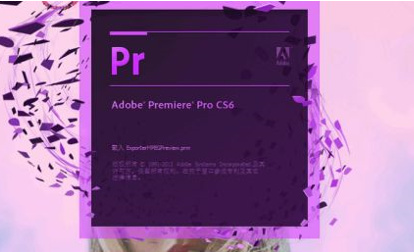
pr导入视频没有画面怎么办?
pr软件是很专业的视频剪辑和处理软件,它的功能相对比较强大,当然,对于pr软件的操作也是相对复杂的,有时候我们在操作的时候会遇上一些意想不到的情况,就会难住新接触pr软件的小伙伴们。比如,我们pr导入视频有时候发现视频导入之后没有画面,这到底要如何处理呢?下边,我们就一起看看处理的方法吧!
1、首先,我们打开Pr软件,等待软件加载完成。

2、随后,我们点击左上方的【文件】选项。
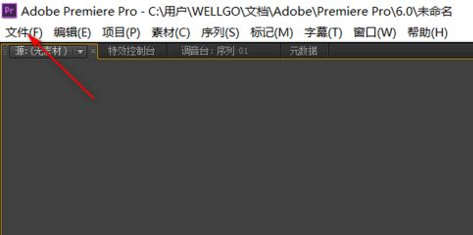
3、然后,我们再点击里面的【导入】选项栏。
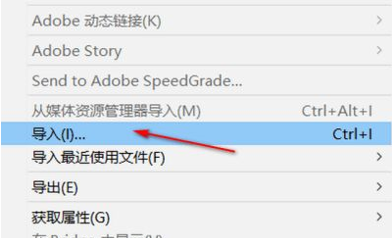
4、然后,我们选择一个视频,点击【确定】按钮。之后,我们却发现导入后,上方的两个预览窗口仍然是黑的。
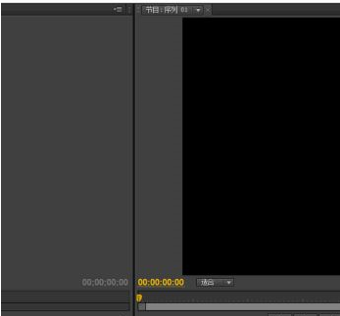
5、其实,只需点击左下方的【项目】,再双击里面的视频,即可将画面显示了。
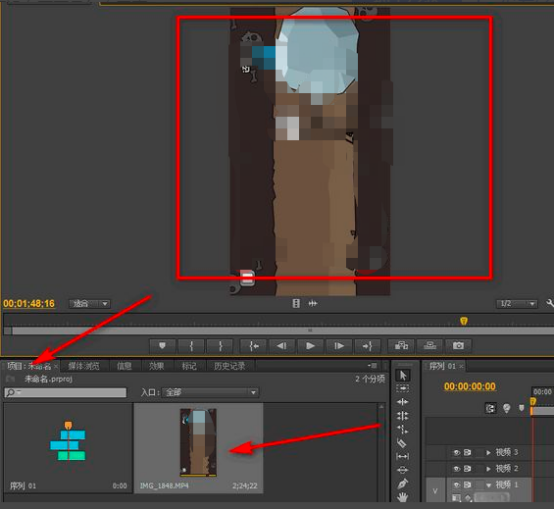
pr导入视频没有画面的处理方法不要太简单,如果你遇上类似的问题,只需按照我们的步骤稍加处理即可看到画面。pr软件作为专业的视频剪辑和处理软件,需要我们积累很多的基础操作知识才可以真正掌握使用的技巧,一定要认真学习和操练起来哦!更多pr专业知识和技巧等待我们去探索和学习哦!
本篇文章使用以下硬件型号:联想小新Air15;系统版本:win10;软件版本:PR CS6。
